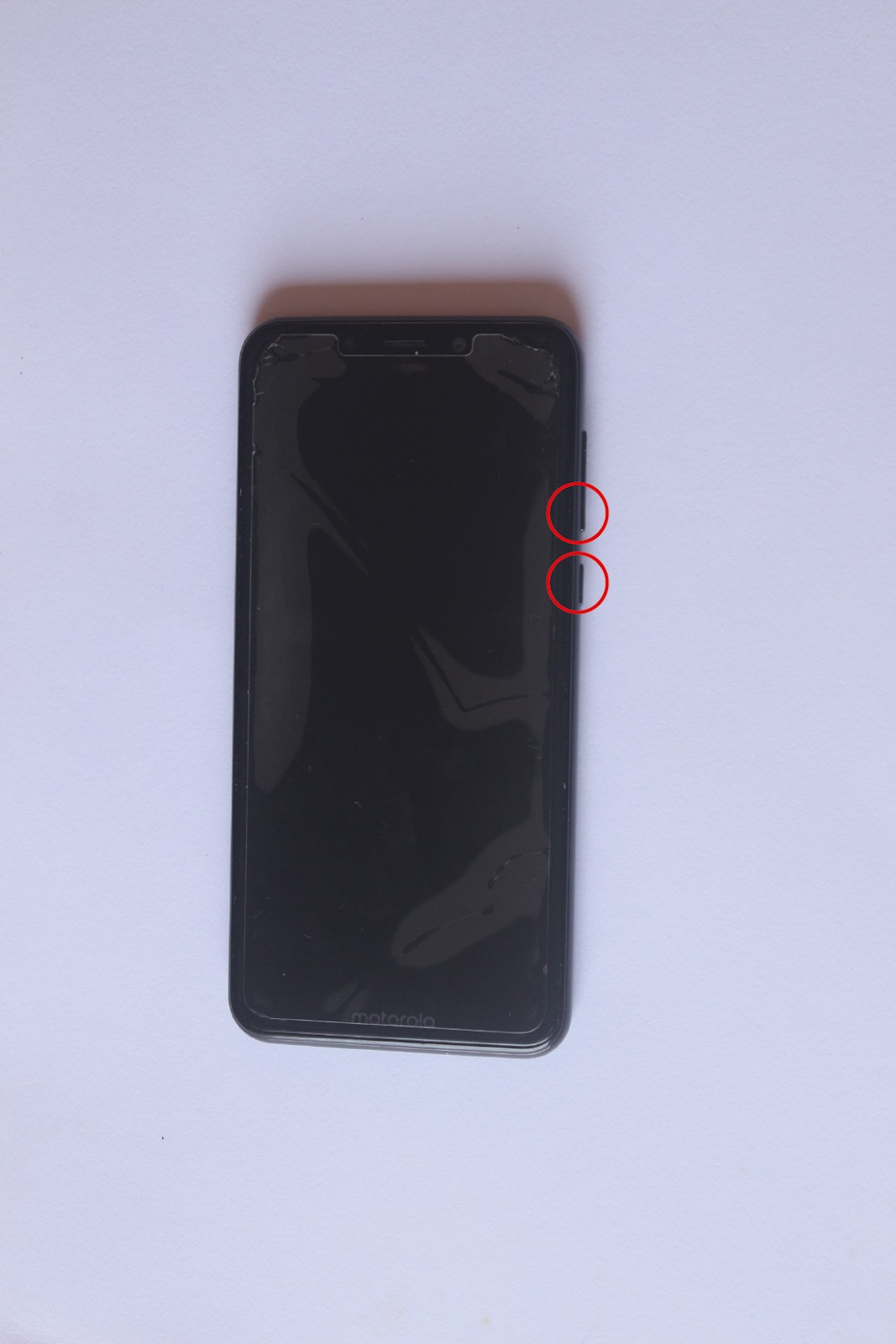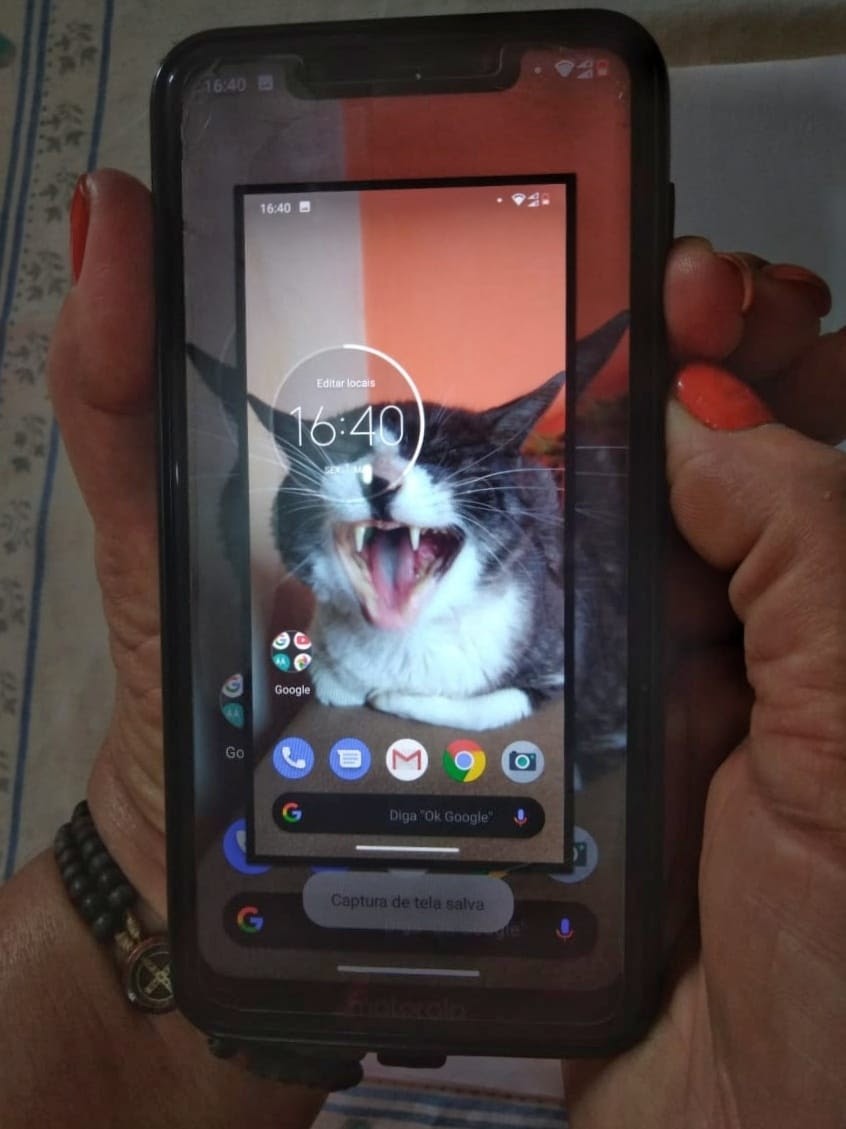Como tirar print screen no Motorola One de três maneiras diferentes
Técnico / Fácil
Criada 17 jun 2020 por Wanda
Esta página foi editada pela última vez à(s) 18:59 de 17 jun 2020 por Wanda.
Seja uma conversa ou imagem engraçada (os famosos “memes” da Internet), em algum momento todos queremos salvar algo que vemos no celular. Entretanto esse processo às vezes se torna mais complexo do que imaginamos. Nesse caso, se o seu telefone é um Motorola One [1] e você não sabe como realizar capturas de tela nele, esse é o seu tutorial.
Aqui vamos explicar em poucos passos os três modos de fazer print screen nesse aparelho. Acompanhe abaixo.
Índice
PRINT SCREEN ATRAVÉS DE DOIS BOTÕES
É quase automático tentar realizar uma captura de tela com dois botões em celulares smartphones com sistema operacional Android [2], isso porque é uma das suas funcionalidades. Mas essa funcionalidade pode variar de acordo com a marca do aparelho. No Motorola One, no entanto, não há essa variação. Ele segue o “padrão”. Veja abaixo quais são esses botões e em qual ordem devem ser apertados.
PASSO 1: IDENTIFIQUE OS BOTÕES
PASSO 2: SALVANDO A TELA
Depois de identificar quais botões utilizará para essa ação, é chegado o momento de selecionar a tela que deseja capturar.
No exemplo abaixo salvamos a tela inicial – o “desktop” – do celular.
Depois de selecionar a tela você deverá apertar, ao mesmo tempo, os botões de baixar o volume e de bloqueio de tela como na imagem acima. Pronto, você conseguiu fazer um print screen com o seu Motorola One.
Entretanto, surge uma questão: se a tela que você quer salvar está em movimento, como Stories do Facebook ou Instagram, como fazer o print? Para saber, leia o modo 2 explicado logo abaixo.
PRINT SCREEN ATRAVÉS DE UM BOTÃO
Às vezes, o que torna uma captura de tela difícil é o movimento do que estamos vendo na tela, como uma imagem em movimento criada com o efeito “Boomerang” ou uma foto passando em um Storie no Instagram [3].
Essas publicações ficam alternando em questão de segundos e, muitas vezes, é preciso voltar para a publicação e tentar outra vez. Para evitar que isso aconteça, é possível pausar a postagem segurando com o dedo na tela (qualquer dedo) e com outro dedo pressionar o botão de bloqueio de tela por um segundo.
Ao realizar essa etapa surgirá na tela uma barra lateral com opções para: desligar; reiniciar; captura de tela; e se o seu Android já tiver atualizado para o 10 haverá também a opção de Emergência (essa ferramenta possibilita que possamos inserir os nossos dados: problemas de saúde, alergias, etc., contatos de emergência e fica disponível na tela bloqueada para eventuais situações em que o usuário precise de socorro, mas esteja inconsciente para responder sobre si).
Nesse momento é preciso apenas clicar na opção “Captura de tela” e a imagem pausada será rapidamente salva. Se o seu Android já for a versão 10, há um terceiro modo para realizar o seu print screen, idêntico ao modo como usuários de aparelhos Xiaomi fazem. Essa maneira é explicada abaixo no modo 3.
- ↑ Motorola One, 2020. Disponível em: Portal Motorola. Acesso em 17 de jun. de 2020.
- ↑ Android Brasil, 2020. Disponível em: Portal Android. Acesso em 17 de jun. de 2020.
- ↑ Página inicial Instagram, 2020. Disponível em: Portal Instagram. Acesso em 17 de jun. de 2020.